在当今互联网时代,选择一款既安全又美观的浏览器至关重要。火狐浏览器作为一款广受好评的开源浏览器,不仅提供了强大的隐私保护功能,还允许用户自定义界面,包括更换主页皮肤。本文将详细介绍如何更换火狐浏览器的主页皮肤,帮助您打造个性化的浏览体验。
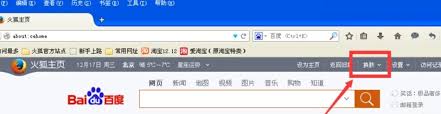
一、准备工作
在开始更换主页皮肤之前,请确保您的火狐浏览器已经更新到最新版本。这样可以保证您使用的是最新的功能和最稳定的性能。您可以通过点击浏览器右上角的菜单按钮(三条横线图标),然后选择“帮助”>“关于 firefox”来检查您的浏览器版本。
二、访问firefox附加组件网站
为了更换火狐浏览器的主页皮肤,您需要访问firefox附加组件网站。打开火狐浏览器,在地址栏输入`addons.mozilla.org`并按回车键。这将带您进入firefox附加组件网站,在这里您可以找到各种扩展程序和主题。
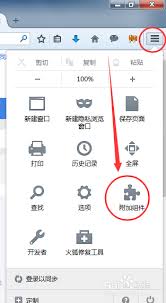
三、搜索并安装主题
在firefox附加组件网站的首页,您可以看到一个搜索框。在这里输入“主题”,然后按回车键。这将列出所有可用的主题供您选择。浏览这些主题,并根据自己的喜好选择一个。点击您喜欢的主题旁边的“添加到firefox”按钮进行安装。安装完成后,您可能需要重新启动火狐浏览器以使更改生效。
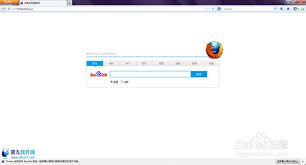
四、调整设置以优化体验
安装完新的主题后,您可能会发现一些元素的颜色或大小与您的期望略有不同。不用担心,火狐浏览器允许您进一步调整设置以优化您的浏览体验。点击浏览器右上角的菜单按钮,选择“选项”>“外观”。在这里,您可以微调颜色、字体和其他视觉效果,以确保新主题完美地融入您的工作环境。
五、享受个性化浏览体验
完成以上步骤后,您现在应该已经成功更换了火狐浏览器的主页皮肤。享受个性化且美观的浏览体验吧!如果您对当前的主题不满意,随时可以回到firefox附加组件网站,尝试其他主题,直到找到最适合您的那一款为止。
通过本文的介绍,相信您已经掌握了更换火狐浏览器主页皮肤的方法。希望这能帮助您更好地利用火狐浏览器的强大功能,享受更加高效、个性化的上网体验。






















